通讯录制作
通讯录程序设计

通讯录程序设计设计一个实用的小型通讯录程序,具有添加,查询和删除功能。
由姓名,籍贯,电话号码1,电话号码2,电子邮箱组成,姓名可以由字符和数字混合编码。
电话号码可由字符和数字组成。
实现功能:(1)系统以菜单方式工作(2)信息录入功能(3)信息浏览功能(4)信息查询功能(5)信息修改功能(6)系统退出功能//WREN编取材网路(适用于VC++)本题有细节上的缺陷,请自身予以修改。
#include <stdio.h>#include <conio.h>#include <string.h>#include <stdlib.h>#define PF printf#define SF scanfint n=0,i;struct address_book{char name[20];char place[20];long num1;long num2;char mail[40];}stud[200];void add(){char j;front1:system("cls");//清屏PF("\n请输入要添加的姓名:");SF("%s",stud[n].name);PF("\n请输入要添加的籍贯:");SF("%s",stud[n].place);PF("\n请输入要添加的电话号码一:");SF("%d",&stud[n].num1);PF("\n请输入要添加的电话号码二:");SF("%d",&stud[n].num2);PF("\n请输入要添加的电子邮箱:");SF("%s",stud[n].mail);getchar();n++;PF("是否继续(Y/N)?:");j=getchar();getchar();if(j=='y'||j=='Y') goto front1;//再次输入记录}void del(){int k=0,m,i;char j;front2:system("cls");//清屏PF("\n请输入要删除的联系人:");SF("%d",&m);getchar();for(i=0;i<n;i++)//查找记录if(strcmp(m,stud[i].name)==0){k=1;break;}if(k==1)//删除记录{for(k=i;k<n-1;k++)stud[k]=stud[k+1];n--;PF("已删除\n\n");}else{PF("找不到要删除的记录!\n");PF("按回车键返回:");getchar();}PF("是否继续(Y/N)?:");j=getchar();getchar();if(j=='y'||j=='Y') goto front2;getchar();}void arrange(){int k,i;struct address_book t;system("cls");//清屏PF("姓名籍贯电话号码一电话号码二电子邮箱\n");for(k=0;k<n-1;k++)for(i=0;i<n-k-1;i++)if(strcmp(stud[i].name,stud[i+1].name)<0){t=stud[i];stud[i]=stud[i+1];stud[i+1]=t;}for(i=0;i<=n-1;i++)PF("%-10s%-8s %-15ld %-15ld %-20s",stud[i].name,stud[i].place,stud[i].num1 ,stud[i].num2,stud[i].mail);PF("按回车键返回!");getchar();getchar();}void change(){int k=0;char j,m[20];front5:system("cls");//清屏PF("\n请输入要修改记录的姓名:");SF("%s",m);getchar();for(i=0;i<n;i++)//查找if(strcmp(m,stud[i].name)==0){k=1;break;}if(k==1){PF("\n");PF("\n请输入修改后的姓名:");SF("%s",stud[i].name);PF("\n请输入修改后的籍贯:");SF("%s",stud[i].place);PF("\n请输入修改后的电话号码一:");SF("%d",&stud[i].num1);PF("\n请输入修改后的电话号码二:");SF("%d",&stud[i].num2);PF("\n请输入修改后的电子邮箱:");SF("%s",stud[i].mail);PF("修改成功\n");getchar();}if(k==0){PF("找不到要修改的记录!\n");PF("按回车键返回:");getchar();}getchar();PF("是否继续(Y/N)?:");j=getchar();getchar();if(j=='y'||j=='Y') goto front5;}void find(){int k=0;char j,m[20];front3:system("cls");//清屏PF("\n请输入要修改记录的姓名:");SF("%s",m);getchar();for(i=0;i<n;i++)//查找if(strcmp(m,stud[i].name)==0){k=1;break;}if(k==1){PF("姓名籍贯电话号码一电话号码二电子邮箱\n");PF("%-10s%-8s %-15ld %-15ld %-20s",stud[i].name,stud[i].place,stud[i].num1 ,stud[i].num2,stud[i].mail);}else{PF("找不到该联系人!请重新输入!按回车返回!");getchar();goto front3;}PF("是否继续(Y/N)?:");j=getchar();getchar();if(j=='y'||j=='Y') goto front3;}void main(){char j;PF("\n\n\n\n\n\n\t\t\t 欢迎使用简单通讯录");PF("\n\n\n\t\t\t\t制作人:王靖焱");PF("\n\n\n\t\t\t\t 2012年2月");PF("\n\n\n\n\n\n\n\n\n\n\n\n按回车键进入主菜单:");getchar();loop:system("cls");PF("\n");PF("\t\t\t\t ************\n");PF("\t\t\t\t ***主菜单***\n");PF("\t\t\t\t ************\n\n\n\n\n\n");PF("\t\t 1、录入联系人信息2、删除联系人信息\n\n");PF("\t\t 3、查询联系人信息4、联系人信息游览\n\n");PF("\t\t 5、修改联系人信息6、保存退出系统\n\n");PF("\n\n\n\n\n\n\n\n\n请选择[1/2/3/4/5/6]:");j=getchar();if(j=='\n') goto loop;//返回主菜单switch(j){case '1': add();goto loop;//返回主菜单case '2': del();goto loop;case '3': find();goto loop;case '4': arrange();goto loop;case '5': change();goto loop;case '6':{FILE *fp;fp=fopen("student.dat","w");for(i=0;i<n;i++)fwrite(&stud[i],sizeof(struct address_book),1,fp);fclose(fp);exit(0);}default: goto loop;} }。
通讯录制作的管理办法

公司通讯录制作管理规定版本:V1.0 密级:机密制定日期:2014年9月7日修改日期:2015年2月26日发布日期:2015年3月18日第一章制作和修改第一条公司的通讯录实行归口管理,由行政部主办、人力资源部协作,根据公司人员的变动的实际情况,如:入职、离职、工作调动等,进行制作、修改。
第二条公司通讯录由行政部制定格式,包括部门、人员、职位、姓名、分机号码、直拨电话号码、手机号码。
其中“部门”,根据公司实际运营情况,进行划分;如遇调整,在新部门架构发布1日内进行更改。
第三条当有新员工入职时,按照HR部门制定的入职流程,由HR部门书面通知行政部,由行政部IT管理员分配直拨电话号码、分机电话号码。
由行政部指定的通讯录制作人,根据入职通知书,确定并制作以下通讯录项目内容:所属部门、职位、手机号、直拨电话号码、分机电话号码。
第四条当公司员工离职时,行政部在接到离职办理手续单时,须收回该员工在工位上打印张贴的通讯录,视情况销毁。
通讯录制作人在1日内从公司通讯录上删除该员工相应的信息(姓名、分机号码、直拨电话号码、手机号等)。
第五条当员工在集团总部各部门调动时,或者在集团和子公司之间调动,或子公司与子公司之间调动时,由HR部门依据员工调动的有关管理规定,下发调动办理手续,并抄送给行政部。
行政部依据HR部门发来的员工调动手续,确定其所调往部门、职位、手机号、直拨电话号码、分机电话号码,1日内更新通讯录上的信息。
第六条出于保密等某些原因,公司员工调动、升迁或者降职时,没有发布有关通知或者公告时,可由HR部门口头通知行政部该员工的部门、职位等变化,由行政部来调整通讯录上有关信息。
第七条如果公司员工手机号码变更,须在1日内报告行政部,由行政部通讯录制作人在1日内修改通讯录。
第二章审批与签发第八条原则上,公司通讯录的审批与签发,须填写《公司通讯录审批签发单》(附件1),执行简单但必要的流程(流程图见附件2)。
(一)HR部门根据员工的入职、离职、调动等情况,下发有关办理手续到行政部。
第六章 使用EXCEL制作通讯录

6. 列宽调整方法 选中D4单元格,在其中输入联系人张佩的家 庭住址,在默认情况下,我们可以看到输入的内 容超出了单元格的列宽(如下图)。
调整列宽常有的方法有两种。一是将鼠标指 针移至列标D和E之间,鼠标指针变为一条竖 线和左右箭头,这时按住鼠标左键,左右移 动就可以调整列宽了(如下图)。
第六章 使用EXCEL制作通讯录
1.
2.
学习要求: 掌握EXCEL基本制作方法 熟悉EXCEL单元格的选项设置
ห้องสมุดไป่ตู้
例子一:个人通讯录
1、建表 启动Excel2003,使用默认新建的工作薄和工 作表。先修改Sheet1工作表的标签名称为“联系 人通讯录”。将鼠标移至Sheet1标签处,单击鼠 标右键,在弹出的菜单中选择“重命名”命令 (如下图),原来的标签名称“Sheet1”显示为反 白,这时输入“联系人通讯录”回车即可。
2、输入联系人通讯录表的总标题 选中A1至F2单元格,单击格式工具栏上的 “合并及居中”按钮(如下图),让A1至F2单元格 合并成一格,然后输入联系人通讯录数据表总标 题“我的通讯录”,回车即可。
3、建立字段 依次在A3至F3单元格内输入各列数据的标题 “姓名”、“出生日期”、“身份证号码”、 “手机”、“家庭住址”、“电子信箱”(如下 图)。
另一种方法是,选中要调整列宽的单元格E4,然 后选择菜单“格式→列→最适合的列宽”命令即 可(如下图)。
7、单元格内容对齐方式的设置 比如本例中第三行单元格内容均设置为“居 中对齐”。操作方法为,先选中要设置对齐方 式的单元格,然后单击一下格式工具栏上的 “居中”按钮即可(如下图)。
8、对表格加入边框设置 选定整张表格,单击格式工具栏中的边框按钮, 选定所需要设置的框线设置即可。
浙江摄影版(三起)(2012)信息技术四年级上册《制作通讯录》课堂练习及课文知识点
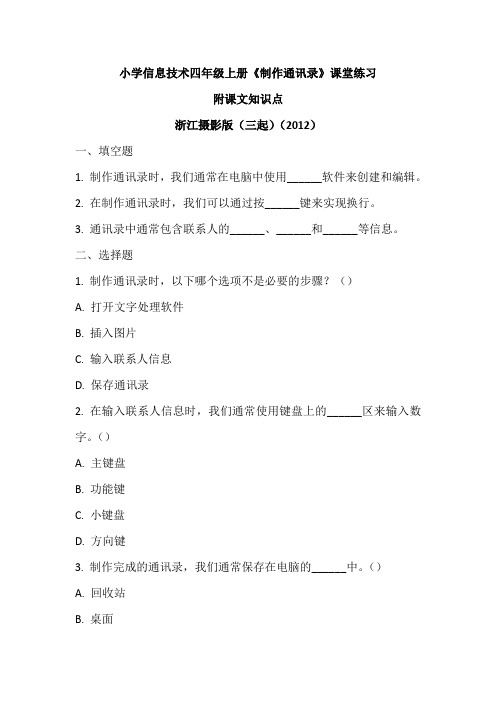
小学信息技术四年级上册《制作通讯录》课堂练习附课文知识点浙江摄影版(三起)(2012)一、填空题1. 制作通讯录时,我们通常在电脑中使用______软件来创建和编辑。
2. 在制作通讯录时,我们可以通过按______键来实现换行。
3. 通讯录中通常包含联系人的______、______和______等信息。
二、选择题1. 制作通讯录时,以下哪个选项不是必要的步骤?()A. 打开文字处理软件B. 插入图片C. 输入联系人信息D. 保存通讯录2. 在输入联系人信息时,我们通常使用键盘上的______区来输入数字。
()A. 主键盘B. 功能键C. 小键盘D. 方向键3. 制作完成的通讯录,我们通常保存在电脑的______中。
()A. 回收站B. 桌面C. 文件夹D. 任务栏三、判断题1. 制作通讯录时,我们只需要输入联系人的姓名即可。
()2. 使用小键盘输入数字时,可以提高输入速度。
()3. 保存通讯录时,我们可以选择任意格式进行保存。
()四、简答题1. 请简述制作通讯录的基本步骤。
2. 为什么在制作通讯录时,使用小键盘输入数字会更方便?参考答案:一、填空题答案1. 文字处理(或类似表达)2. Enter(回车键)3. 姓名、电话、邮箱(或其他合适的联系方式)二、选择题答案1. B2. C3. C三、判断题答案1. ×2. √3. ×四、简答题答案制作通讯录的基本步骤包括:打开文字处理软件,创建一个新的文档;在文档中输入联系人的姓名、电话、邮箱等信息;根据需要,可以对通讯录进行排版和美化;最后,保存通讯录到合适的文件夹中。
答案在制作通讯录时,使用小键盘输入数字会更方便,因为小键盘上的数字键集中在一起,不需要频繁移动手指或光标,从而提高了输入速度和准确性。
这对于需要大量输入数字的情况特别有用,如输入电话号码或其他数字信息。
课文知识点归纳1. 通讯录的基本组成:通讯录通常包含联系人的基本信息,如姓名、电话、邮箱等。
利用Excel制作员工通讯录
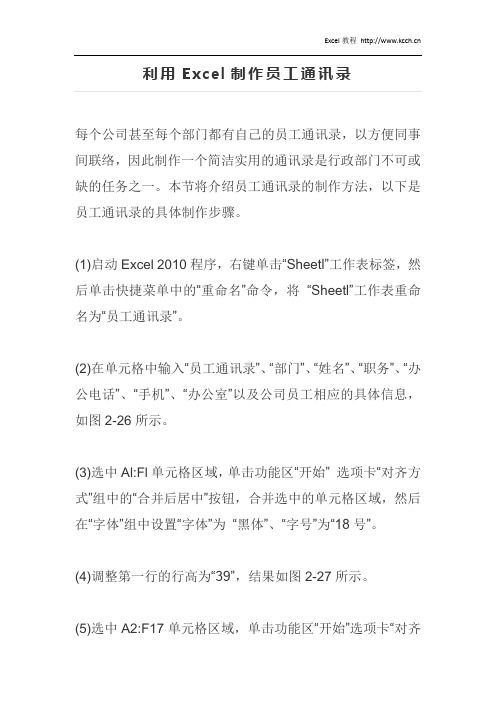
利用Excel制作员工通讯录每个公司甚至每个部门都有自己的员工通讯录,以方便同事间联络,因此制作一个简洁实用的通讯录是行政部门不可或缺的任务之一。
本节将介绍员工通讯录的制作方法,以下是员工通讯录的具体制作步骤。
(1)启动Excel 2010程序,右键单击“Sheetl”工作表标签,然后单击快捷菜单中的“重命名”命令,将“Sheetl”工作表重命名为“员工通讯录”。
(2)在单元格中输入“员工通讯录”、“部门”、“姓名”、“职务”、“办公电话”、“手机”、“办公室”以及公司员工相应的具体信息,如图2-26所示。
(3)选中Al:Fl单元格区域,单击功能区“开始” 选项卡“对齐方式”组中的“合并后居中”按钮,合并选中的单元格区域,然后在“字体”组中设置“字体”为“黑体”、“字号”为“18号”。
(4)调整第一行的行高为“39”,结果如图2-27所示。
(5)选中A2:F17单元格区域,单击功能区“开始”选项卡“对齐方式”组中的“居中” 按钮,这时被选中单元格区域中的文字都居中显示,如图2-28所示。
表明该行可以进行自动筛选,如图2-30所示。
(6)单击第二行行标呈,选中第二行单元格。
单击功能区“开始”选项卡“字体”组中的“加粗”按钮n,加粗该行单元格中的文字,如图2-29示。
(7)选中A2:F17单元格区域,单击功能区“数据”选项卡“排序和筛选”组中的“筛选”按钮,为表格添加自动筛选。
这时第二行文字旁边会出现可以单击的下拉箭头按钮,表明该行可以进行自动筛选,如图2-30所示。
(8)如果要查找所有“市场部”的同事,此时会打开筛选菜单,如图2-31所示。
图2-30自动筛选可以单击第二行“部门”旁边的下拉箭头曰,(9)在打开的筛选菜单中,取消选择“全选”复选框,选中“市场部”复选框。
单击“确定”按钮,此时所有市场部的人员信息就显示出来了,其他部门人员信息暂时隐藏。
(10)继续筛选“市场部”中所有“策划专员”的信息。
Office2007办公应用 实验指导:制作学生通讯录

Office2007办公应用实验指导:制作学生通讯录通讯录是记录学生姓名、性别、专业、联系电话等信息的表格。
通过该表格可以很清楚地知道每位同学的联系方式,为长期保持联系提供了方便。
下面具体介绍在Excel中制作通讯录的操作步骤。
1.实验目的●输入数据●合并单元格●设置对齐方式●添加边框●设置行高与列宽●填充颜色2.操作步骤(1)选择A1单元格,输入“2009届学生通讯录”文字,并按Enter键确认。
然后,分别在A2至F2单元格中输入“序号、姓名、性别、专业、联系电话、家庭住址”等字段名,如图7-62所示。
输入图7-62 输入文字移动鼠标至单元格上,单击即可选择单元格,双击可以使单击格进入编辑状态。
(2)选择B3单元格,输入“孔德良”文字,分别在“性别”、“专业”、“联系电话”和“家庭住址”字段下输入相应的个人信息。
然后,在B4至F17单元格中输入其他学生的个人信息,并在A3至A4单元格区域中,分别输入数字1至15,如图7-63所示。
图7-63 输入个人信息在B4至F17单元格中输入个人信息时,可以按键盘上的Tab 键或者方向键来移动单元格的位置。
(3)选择A1至F1单元格区域。
单击【对齐方式】组中的【合并后居中】按钮。
然后,在【字体】组中,设置【字体】为“黑体”;【字号】为20,如图7-64所示。
输入输入图7-64 合并单元格(4)选择A2至F2单元格区域,设置【字体】为“华文中宋”;【字号】为14。
然后,选择A2至F17单元格区域,单击【对齐方式】组中的【居中】按钮,如图7-65所示。
图7-65 设置对齐方式(5)选择A1至F17单元格区域,单击【字体】组中的【边框】下拉按钮,选择【所有边框线】选项,如图7-66所示。
图7-66 添加边框选择单元格区域,右击执行【设置单元格格式】命令,在弹出的对话框中的【边框】选项卡中,选择需要添加边框的位置,也可为单元格添加边框。
单击 设置选择 单击设置选择(6)选择A1单元格,单击【单元格】组中的【格式】下拉按钮,执行【行高】命令,在弹出的【行高】对话框中,设置【行高】值为38。
班级通讯录课程设计
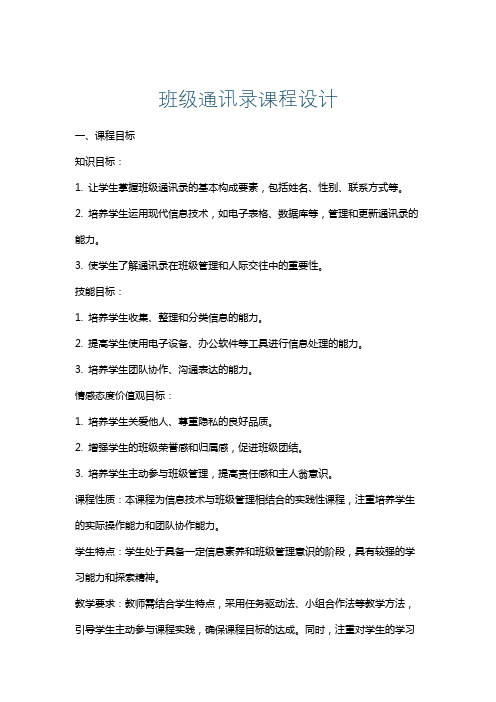
班级通讯录课程设计一、课程目标知识目标:1. 让学生掌握班级通讯录的基本构成要素,包括姓名、性别、联系方式等。
2. 培养学生运用现代信息技术,如电子表格、数据库等,管理和更新通讯录的能力。
3. 使学生了解通讯录在班级管理和人际交往中的重要性。
技能目标:1. 培养学生收集、整理和分类信息的能力。
2. 提高学生使用电子设备、办公软件等工具进行信息处理的能力。
3. 培养学生团队协作、沟通表达的能力。
情感态度价值观目标:1. 培养学生关爱他人、尊重隐私的良好品质。
2. 增强学生的班级荣誉感和归属感,促进班级团结。
3. 培养学生主动参与班级管理,提高责任感和主人翁意识。
课程性质:本课程为信息技术与班级管理相结合的实践性课程,注重培养学生的实际操作能力和团队协作能力。
学生特点:学生处于具备一定信息素养和班级管理意识的阶段,具有较强的学习能力和探索精神。
教学要求:教师需结合学生特点,采用任务驱动法、小组合作法等教学方法,引导学生主动参与课程实践,确保课程目标的达成。
同时,注重对学生的学习过程进行评价,及时调整教学策略,提高教学效果。
通过本课程的学习,使学生能够掌握通讯录的制作与管理技能,提升班级管理和人际交往能力。
二、教学内容1. 班级通讯录的基本概念与构成:- 介绍通讯录的定义、作用及其在班级管理中的应用。
- 学习通讯录的基本构成要素:姓名、性别、联系方式、住址等。
2. 通讯录的制作与信息收集:- 教授如何使用电子表格软件(如Microsoft Excel)制作通讯录。
- 引导学生收集并整理班级同学的个人信息。
3. 通讯录的管理与更新:- 掌握电子表格的基本操作,如排序、筛选、查找等。
- 学习定期更新通讯录信息,保证信息的准确性。
4. 信息技术在通讯录中的应用:- 介绍数据库的基本概念,了解其在通讯录管理中的作用。
- 学习利用数据库软件进行通讯录信息的存储、检索与管理。
5. 班级通讯录的实际应用与讨论:- 分析通讯录在班级日常管理、活动组织等方面的具体应用。
第5章使用表格制作“公司员工通讯录“
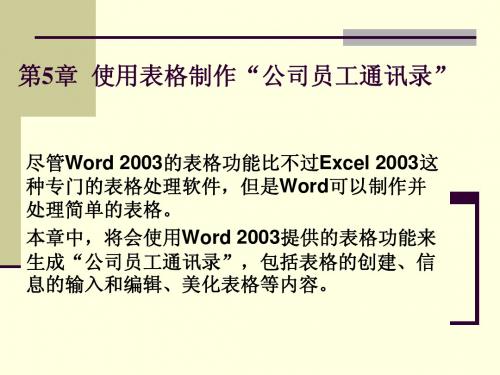
方法2 利用“插入” 方法 利用“插入”命令创建任意行列数的标 准表格。 准表格。 在菜单栏上单击“表格>插入 表格”命令, 插入>表格 在菜单栏上单击“表格 插入 表格”命令,在 弹出的“插入表格”对话框中, 弹出的“插入表格”对话框中,除了可以任意 设定表格的行列数,还能够设定“自动调整” 设定表格的行列数,还能够设定“自动调整” 操作区域。 操作区域。 方法3 手动绘制任意形状的不规则表格。 方法 手动绘制任意形状的不规则表格。
第5章 使用表格制作“公司员工通讯录” 章 使用表格制作“公司员工通讯录”
尽管Word 2003的表格功能比不过 尽管 的表格功能比不过Excel 2003这 这 的表格功能比不过 种专门的表格处理软件,但是Word可以制作并 种专门的表格处理软件,但是 可以制作并 处理简单的表格。 处理简单的表格。 本章中,将会使用Word 2003提供的表格功能来 本章中,将会使用 提供的表格功能来 生成“公司员工通讯录” 包括表格的创建、 生成“公司员工通讯录”,包括表格的创建、信 息的输入和编辑、美化表格等内容。 息的输入和编辑、美化表格等内容。
5.3.2 设置表格的边框和底纹 步骤1 将光标移动到表格中的任意位置, 步骤 将光标移动到表格中的任意位置,然后 在菜单栏上单击“表格>表格属性 表格属性” 在菜单栏上单击“表格 表格属性”命令或右 击该表格,在弹出的快捷菜单中单击“ 击该表格,在弹出的快捷菜单中单击“表格属 命令; 性”命令; 步骤2 在弹出的“表格属性”对话框包括“表 步骤 在弹出的“表格属性”对话框包括“ 单元格” 格”、“行”、“列”和“单元格”四张选项 打开“表格”选项卡, 卡。打开“表格”选项卡,并在窗口的下方单 边框和底纹”按钮; 击“边框和底纹”按钮; 步骤3 在弹出的“边框和底纹” 步骤 在弹出的“边框和底纹”对话框中打开 边框”选项卡,然后设置边框方式为“ “边框”选项卡,然后设置边框方式为“全 并将“线型”设置为双实线, 部”,并将“线型”设置为双实线,其他沿用 默认设置,最后单击“确定”按钮, 默认设置,最后单击“确定”按钮,效果如下 图。
- 1、下载文档前请自行甄别文档内容的完整性,平台不提供额外的编辑、内容补充、找答案等附加服务。
- 2、"仅部分预览"的文档,不可在线预览部分如存在完整性等问题,可反馈申请退款(可完整预览的文档不适用该条件!)。
- 3、如文档侵犯您的权益,请联系客服反馈,我们会尽快为您处理(人工客服工作时间:9:00-18:30)。
自己制作精美通讯录
同窗几年的同学毕业时都要打印一张通讯录,人手一份,在当今电脑普及的高科技时代,我们完全可以自己动手把它做得更精美耐看,这要比拿给外面的文印店来做有意思得多。
制作版式
在Word中,首先定义纸张的大小,双击水平标尺区,打开页面设置对话框,在纸张选项卡纸型框中选自定义,按名片的规格将宽度设为9厘米,高度设为5.4厘米,方向设为横向。
回到页边距选项卡,调整页边距为上下左右各0.4厘米,按确定后退出。
为了编辑方便,将显示比例设为200%,字号定为六号,字体为楷体。
输入文字
通讯录一般包括姓名、单位或住址、电话、呼机或电子邮箱几项内容,根据人员的多少在上面的空白文档中插入一个4列30—40行的表格,输入有关文字,至于同学的排列顺序最好按照学号,谁都不会有意见。
输入完后,将单元格中的文字对齐,通过表格菜单的转换命令将表格转换为文字,这时你会发现每页只能容纳8行,因为默认状态下是单倍行距,我们接着全选输入的文字,单击格式菜单的段落命令,将行距改为固定值10磅,使每页能排列下13行文字。
页数要控制在4页以内,如果只有3页,可以再做一张封面,输入诸如“××××学校××班通讯录”字样,再配上一幅漂亮的底图。
制作水印
现在我们还需要对它进行美容,将光标定位在每页的开头,执行“插入——图片——来自文件”命令各插入一幅图片,最好是四周柔化的背景图。
需要提醒的是,不要使用“格式——背景——水印”命令,这个功能只能显示文字,不能使用图片,也不要使用“格式——背景——填充效果”命令,它只能在屏幕显示,不能打印出来。
接下来,选中图片,右击从快捷菜单中选取“设置图片格式”,弹出设置图片格式对话框,在图片选项卡颜色项的下拉菜单中选取水印,再切换到版式选项卡,将环绕方式设为“浮于文字下方”,按确定后发现文字已被图片所覆盖,再次在图片上右击,点击“叠放次序——浮于文字下方”,这时背景就衬于文字下面了,插入图片时其大小默认为与页面宽度一致,可以将其适当拉大,这样更好看,图片要选颜色较淡的风景图,以免渲宾夺主,看不清上面的文字,根据图片的具体情况,还可以把图片的亮度降低一点,这样打印效果更好.
打印过塑
现在家用的喷墨打印机都可以胜任彩色文稿的打印,可能的话购买适合图片打印的照片质量喷墨纸或照片专用纸(怕自掏腰包的话让单位报销啰……嘿嘿),实在不行那就找一张彩色广告纸,现在宣传广告满天飞,不难找到。
为稳妥起见,先打印一张草稿看看,再进行适当调整,正式打印时,可以先把纸裁剪成名片大小再逐张打印,注意要在打印对话框的“属性”项中将纸张设为照片质量喷墨纸(或照片专用纸,因机型、纸型而异),打印质量选高质量。
最后一关过塑得小心翼翼,不要因为激动而前功尽弃,可能的话找一位漂亮MM来做(当然是心灵
手巧的)。
将四张卡片背面两两相对放好,用一点胶水粘住(这样过塑时不会因挪动而对不齐影响美观),做成两张双面印刷的卡片,找一家相片冲印店过塑(每张收费8分钱,不会让你破财的),方法是用过塑套包好,两张之间隔开0.2—0.3厘米,以后可以对折放到口袋中,便于携带,不易摺皱,不怕湿水,即使洗衣服时忘了拿出来也“毫发不损”。
最后把四个边再剪圆一点,就大功告成了,怎么样,到时候亮出来别怪别人眼红呵。
别忘了把它保存为模板,以后改一下内容又能推陈出新了,比如内部使用的电话号码本也可以依葫芦画瓢,来一个样式上的改革.。
